- Mwandishi Abigail Brown [email protected].
- Public 2024-01-15 11:29.
- Mwisho uliobadilishwa 2025-01-24 12:26.
Cha Kujua
- Ili kuangazia safu mlalo: Shift+ Nafasi. Mishale Juu au Chini kwa safu mlalo za ziada.
- Ili kuchagua safu wima: Ctrl+ Nafasi. Mishale Kushoto au Kulia kwa safu wima za ziada.
- Ili kuangazia kila kisanduku kwenye laha: Ctrl+ A
Makala haya yanafafanua jinsi ya kubadilisha vipimo vya safu wima/safu, kuficha safu/safu wima, kuweka safu/safu mlalo mpya, na kutumia uumbizaji wa kisanduku katika Excel, kwa kutumia mfululizo wa vitufe vya joto vinavyofaa. Maagizo yanatumika kwa Excel 2019, 2016, 2013, 2010, 2007; na Excel kwa Microsoft 365.
Chagua Safu Mlalo Zote katika Laha ya Kazi
Tumia Vitufe vya Njia ya Mkato ili Kuchagua Safu Mlalo
- Bofya kisanduku cha laha kazi katika safu mlalo ili kuchaguliwa ili kuifanya kisanduku kinachotumika.
- Bonyeza na ushikilie kitufe cha Shift kwenye kibodi.
-
Bonyeza na uachie kitufe cha Spacebar kwenye kibodi.
Shift+Spacebar
- Toa kitufe cha Shift.
-
Sanduku zote katika safu mlalo iliyochaguliwa zimeangaziwa; ikijumuisha kichwa cha safu mlalo.

Image
Tumia Vitufe vya Njia za Mkato ili Kuchagua Safu Mlalo za Ziada
- Bonyeza na ushikilie kitufe cha Shift kwenye kibodi.
-
Tumia vishale vya Juu au Chini vitufe vya vishale kwenye kibodi ili kuchagua safu mlalo za ziada juu au chini ya safu mlalo iliyochaguliwa.
- Achilia kitufe cha Shift unapochagua safu mlalo zote.
Tumia Kipanya kuchagua Safu Mlalo
- Weka kiashiria cha kipanya kwenye namba ya safu mlalo katika kijajuu cha safu mlalo. Kielekezi cha kipanya kinabadilika na kuwa mshale mweusi unaoelekeza kulia.
- Bofya mara moja kwa kitufe cha kushoto cha kipanya.
Tumia Kipanya kuchagua Safu Mlalo za Ziada
- Weka kiashiria cha kipanya kwenye namba ya safu mlalo katika kijajuu cha safu mlalo.
- Bofya na ushikilie kitufe cha kushoto cha kipanya.
- Buruta kielekezi cha kipanya juu au chini ili kuchagua idadi inayotakiwa ya safu mlalo.
Chagua Safu Wima Zote katika Laha ya Kazi
Tumia Vifunguo vya Njia ya Mkato kuchagua Safu wima
-
Bofya kisanduku cha lahakazi katika safu wima ili kuchaguliwa ili kuifanya kisanduku amilifu.
- Bonyeza na ushikilie kitufe cha Ctrl kwenye kibodi.
-
Bonyeza na uachie kitufe cha Spacebar kwenye kibodi.
Ctrl+Spacebar
- Toa kitufe cha Ctrl.
-
Sanduku zote katika safu wima iliyochaguliwa zimeangaziwa, ikijumuisha kichwa cha safu wima.

Image
Tumia Vifunguo vya Njia ya Mkato ili Kuchagua Safu wima za Ziada
Ili kuchagua safu wima za ziada kila upande wa safu wima iliyochaguliwa:
- Bonyeza na ushikilie kitufe cha Shift kwenye kibodi.
- Tumia vitufe vya Kushoto au Kulia vitufe vya vishale kwenye kibodi ili kuchagua safu wima za ziada kila upande wa safu wima iliyoangaziwa.
Tumia Kipanya kuchagua Safu wima
-
Weka kiashiria cha kipanya kwenye herufi ya safu wima katika kijajuu cha safu wima. Kielekezi cha kipanya kinabadilika kuwa mshale mweusi unaoelekeza chini.
- Bofya mara moja kwa kitufe cha kushoto cha kipanya.
Tumia Kipanya kuchagua Safu wima za Ziada
- Weka kiashiria cha kipanya kwenye herufi ya safu wima katika kijajuu cha safu wima.
- Bofya na ushikilie kitufe cha kushoto cha kipanya.
- Buruta kielekezi cha kipanya kushoto au kulia ili kuchagua idadi inayotakiwa ya safu mlalo.
Chagua Visanduku Vyote katika Laha ya Kazi
Tumia Vifunguo vya Njia ya Mkato Kuchagua Visanduku Vyote
- Bofya kwenye sehemu tupu ya laha kazi ambayo haina data katika visanduku vilivyo karibu.
- Bonyeza na ushikilie kitufe cha Ctrl kwenye kibodi.
-
Bonyeza na uachie kitufe cha herufi A kwenye kibodi.
Ctrl+A
-
Toa kitufe cha Ctrl.

Image
Tumia 'Chagua Zote' ili Kuchagua Visanduku Vyote
Ikiwa unapendelea kutotumia kibodi, tumia Chagua Zote ili kuchagua kwa haraka visanduku vyote katika lahakazi.
Kama inavyoonyeshwa kwenye picha iliyo hapo juu, Chagua Zote iko kwenye kona ya juu kushoto ya lahakazi ambapo kichwa cha safu mlalo na kichwa cha safu wima hukutana. Ili kuchagua visanduku vyote katika lahakazi la sasa, bofya mara moja kwenye kitufe cha Chagua Zote.
Chagua Visanduku Vyote kwenye Jedwali
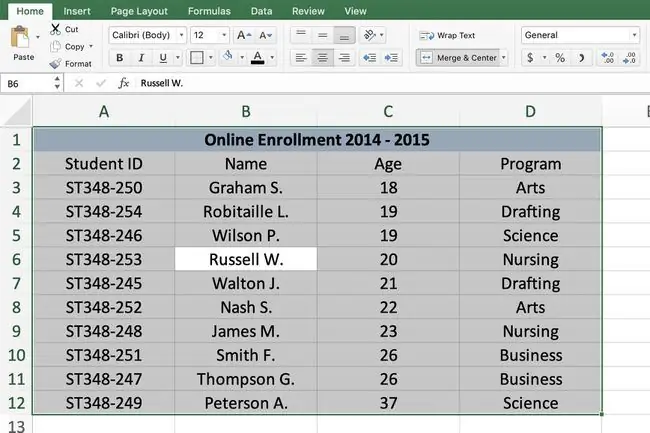
Kulingana na jinsi data katika laha kazi inavyoumbizwa, kwa kutumia vitufe vya njia za mkato hapo juu kutachagua kiasi tofauti cha data. Ikiwa kisanduku amilifu kiko ndani ya anuwai ya data:
Bonyeza Ctrl+ A ili kuchagua visanduku vyote vilivyo na data katika safu.
Ikiwa masafa ya data yameumbizwa kama jedwali na ina safu mlalo ya kichwa iliyo na menyu kunjuzi:
Bonyeza Ctrl+ A mara ya pili ili kuchagua safu mlalo.
Eneo lililochaguliwa linaweza kupanuliwa ili kujumuisha visanduku vyote kwenye lahakazi.
Bonyeza Ctrl+ A mara ya tatu ili kuchagua laha kazi nzima.
Chagua Laha Nyingi za Kazi
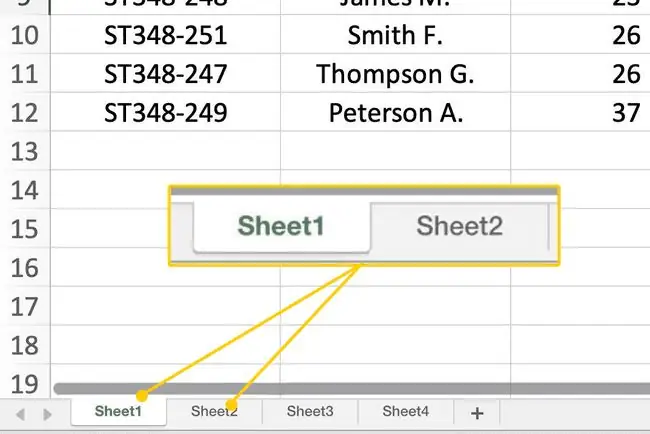
Si tu kwamba inawezekana kuhamisha kati ya laha kwenye kitabu cha kazi kwa kutumia njia ya mkato ya kibodi, lakini pia unaweza kuchagua laha nyingi zilizo karibu kwa kutumia njia ya mkato ya kibodi pia. Ongeza kwa urahisi kitufe cha Shift kwenye michanganyiko ya vitufe vilivyo hapo juu.
Ili kuchagua kurasa upande wa kushoto:
Ctrl+ Shift+ PgUp
Ili kuchagua kurasa upande wa kulia:
Ctrl+ Shift+ PgDn
Chagua Laha Nyingi
Kutumia kipanya pamoja na vitufe vya kibodi kuna faida moja zaidi ya kutumia kibodi pekee. Inakuruhusu kuchagua laha zisizo karibu na zilizo karibu.
Sababu zinazowezekana za kuchagua laha nyingi za kazi ni pamoja na kubadilisha rangi ya kichupo cha laha ya kazi, kuingiza laha nyingi mpya za kazi na kuficha laha mahususi.
Chagua Laha Nyingi Zilizokaribiana
- Bofya kichupo cha laha moja ili kuichagua.
- Bonyeza na ushikilie kitufe cha Shift kwenye kibodi.
- Bofya vichupo vya ziada vya laha zilizo karibu ili kuviangazia.
Chagua Laha Nyingi Zisizo karibu
- Bofya kichupo cha laha moja ili kuichagua.
- Bonyeza na ushikilie kitufe cha Ctrl kwenye kibodi.
- Bofya vichupo vya ziada vya laha ili kuviangazia.






